- No category
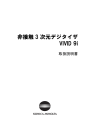
advertisement
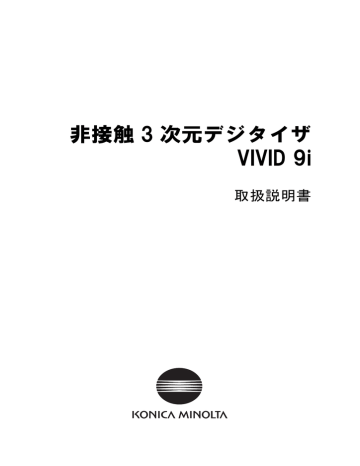
非接触 3 次元デ ジ タ イ ザ
VIVID 9i
取扱説明書
2
安全に関する絵表示について
本書に記載の警告や注意は、本器のあやまった取り扱いによる事故を未然に防止するため、以下のようなマークをつけて
います。
安全に関する警告や注意の文章が記載 さ れている こ と を示 し ます。
記載の文章を よ く 読んで、 正 し く 安全にお使い く だ さ い。
禁止の行為であ る こ と を示 し ます。
絶対に行わないで く だ さ い。
行為に対する指示を示 し ています。
必ず指示に し たが っ て行 っ て く だ さ い。
行為に対する指示を示 し ています。
必ず AC アダ プ タ を コ ン セ ン ト か ら 抜いて く だ さ い。
禁止の行為であ る こ と を示 し ます。
絶対に分解 し ないで く だ さ い。
行為に対する指示を示 し ています。
必ずアース を接続 し て く だ さ い。
レーザに関する注意文が記載 さ れている こ と を示 し ます。
記載の文章を よ く 読んで、 正 し く 安全にお使い く だ さ い。
本書に関する ご注意
・本書の内容の一部または全部を無断で転載することは、禁止されています。
・本書の内容に関しては、将来予告なしに変更することがあります。
・本書は内容について万全を期していますが、万一不審な点や誤り、記載もれなどでお気づきの点がございましたら、ご
購入の販売店または“サービスのご案内”に記載のお問い合わせ窓口までご連絡ください。
・本器を運用した結果については、上記にかかわらず責任を負いかねますので、あらかじめご了承ください。
本書の内容 と 関連説明書
本書は、様々な工業製品の形状を高速・高精度で3次元データとして取得することが可能な「非接触3次元デジタイザ
VIVID 9i」の機能、操作手順、注意事項などについて解説したものです。
「非接触3次元デジタイザ VIVID 9i」に関連する説明書として以下のものがあります。
名称
「ポ リ ゴ ン編集 ソ フ ト 取扱説明書」
説明
非接触 3 次元デジタイザ VIVID シリーズの制御、スキャンデータのポリゴ
ン化、編集加工、汎用フォーマットへの変換ができる「ポリゴン編集ソフ
ト」のインストール方法と操作方法、および全ての機能を説明します。
「ポ リ ゴ ン編集 ソ フ ト 基本操作ガ イ ド 」 VIVID 910 を例にして「ポリゴン編集ソフト」の基本的な操作を説明しま
す。
「PSC-1 シス テム 解説書 ( 仮称 )」 写真測量技術を利用した高精度な位置合わせを行う PSC-1 システムについ
て説明します。本システムは、VIVID 9i でのみ使用可能です。
安全上の警告 と 注意
本器を使用するときは、必ず以下の事項を守り、正しく安全にお使いください。
また、取扱説明書は、よく読んだ上、いつでも読める所に大切に保管してください。
警 告
取 り 扱いを あやま っ た場合、 死亡あるいは重傷を負 う 可能性が想定 さ れる こ と を
示 し ています。
引火性 ・ 可燃性 (ガ ソ リ ン な ど) 蒸気のあ る と
こ ろ では使用 し ないで く だ さ い。火災の原因に
な り ます。
AC 電源 コ ー ド は必ず標準付属品の も の を 使
用 し 、AC100V(50Hz-60Hz) の コ ン セ ン ト に接続
し て く だ さ い。 機器の破壊によ り 、 火災や感電
の原因にな り ます。
電源 コ ー ド を 無理に曲げ た り 、 ね じ っ た り 、
引 っ張 っ た り し ないで く だ さ い。 また、 重い も
のを載せた り 、 傷つけた り 、 加工 し ないで く だ
さ い。 AC 電源 コ ー ド が破損 し て火災や感電の
原因にな り ます。
本器を改造あ るいは分解 し ないで く だ さ い。火
災や感電、レーザ光の過度の放射に よ る目の障
害、 やけどの原因にな り ます。
感電の危険があ り ますので、カバーをはず さ な
いで く だ さ い。
本器に液体を こ ぼ し た り 、金属類を入れないで
く だ さ い。 火災や感電の原因に な り ま す。 万
一、 液体を こ ぼ し た り 金属類が入 っ た場合は、
ただ ちに電源を切 り 、 AC 電源 コ ー ド を コ ン セ
ン ト か ら 抜いて、サービ スのご案内に記載のお
問い合わせ窓口にご相談 く だ さ い。
本器の通風口か ら 入 っ たほ こ り がた ま っ た状
態で使用 し ないで く だ さ い。火災の原因にな り
ます。定期点検についてはサービ スのご案内に
記載のお問い合わせ窓口にご相談 く だ さ い。
本器を長期間使用 し ない と きは、 AC 電源 コ ー
ド を コ ン セ ン ト か ら 抜いて く だ さ い。 AC 電源
コ ー ド のプ ラ グ部分にほ こ り や水滴が付き、火
災の原因にな り ます。 AC 電源 コ ー ド のプ ラ グ
部分にほ こ り や水滴が付いている場合は、清掃
し て ご使用 く だ さ い。
AC 電源 コ ー ド を 抜 く と き は、 必ず プ ラ グ を
持 っ て抜いて く だ さ い。電源 コ ー ド を引 っ 張る
と コ ー ド が傷つ き、火災や感電の原因にな り ま
す。 また、 濡れた手で プ ラ グ を抜いた り 差 し 込
んだ り し ないで く だ さ い。感電の原因にな り ま
す。
万一、 本器が破損 し た り 、 煙や異臭がする場合
は、 そのま ま使用 し ないで く だ さ い。 火災の原
因にな り ます。 煙や異臭、 破損があ る場合は、
ただ ちに電源を切 り 、 AC 電源 コ ー ド を コ ン セ
ン ト か ら 抜いて、サービ スのご案内に記載のお
問い合わせ窓口にご相談 く だ さ い。
レ ーザ射出窓を直接のぞ き こ ま ない
で く だ さ い。
レ ーザビームの光路に レ ンズや鏡面
の物体、 光学素子を置かないで く だ
さ い。 レ ーザ光が集光 さ れて目の障
害、 火災、 やけどの原因にな り ます。
ま た、 偶発的に上記の こ と が起 こ ら
な い よ う 対象物の後 ろ は、 壁 な ど
レ ーザ光を遮断する環境に し て く だ
さ い。
注 意
取 り 扱いを あやま っ た場合、 使用者が障害を負 う 危険および物理的損害の発生が
想定 さ れる こ と を示 し ています。
電源プ ラ グは必ずア ー ス端子付 き ソ ケ ッ ト に
接続 し て く だ さ い。
機器の近 く に コ ン セ ン ト があ り 、かつ電源プ ラ
グ を 容易に抜 き 差 し で き る よ う に し て く だ さ
い。
ぐ ら ついた台の上や傾いた と こ ろ な ど不安定
な場所に置かないで く だ さ い。 落ち た り 、 転倒
し てけがの原因にな る恐れがあ り ます。 また、
持ち運ぶ と きは、落 と さ ないよ う に注意 し て く
だ さ い。
1
2
レーザに関する警告ラ ベル ・ 説明ラ ベルについて
Laser Caution and Identification Label
CAUTION
LASER RADIATION
DO NOT STARE INTO BEAM
LASER STRAHLUNG
NICHT IN DEN STRAHL SEHEN
MAX 30mW 690nm
CLASS 2 LASER PRODUCT
Complied with IEC Publication 60825-1:1993, Amendment-2:2001
AVOID EXPOSURE
Laser radiation is emitted from this aperture.
CLASS 1 LASER PRODUCT
Complies with 21 CFR Chapter 1. Subchopter J.
KONICA MINOLTA SENSING, INC. 3-91, Daisennishimachi, Sakai, Osaka 590-8551, Japan manufactured
その他の警告ラ ベル ・ 説明ラ ベル
WARNING WARNUNG
使用上の注意
・ 本器の動作保証は、10 ~ 40 ℃、相対湿度 65%以下です。この範囲で使用してください。
・ 本器は 20 ℃で校正されています。室温 20 ℃の環境で使用することをお勧めします。
・ 本器は屋内での使用を前提として設計されています。屋外では使用しないでください。
・ 真夏の直射日光下や暖房器具などの近くで使用しないでください。気温に比べて本器の温度がかなり上昇し、故障の原
因となります。また、本器は風通しのよい場所で使用し、通風口をふさがないでください。
・ ほこりの多い場所や湿気の多い場所では使用しないでください。故障の原因になります。
・ 本器に強い衝撃や振動を与えないようにしてください。故障の原因になります。
・ 転倒させないでください。故障の原因になります。
・ 本器の電源が ON(“I”側 ) になっている状態で各接続コードを抜かないでください。故障の原因になります。
・ 本器は、IEC Publication 825 に定める CLASS Ⅱに該当するレーザ機器です。本書にしたがって、正しい取り扱い
をしてください。
・ 本器は海抜 2000m 以下でご使用ください。
・ 初めて使用される場合や機器を運搬した場合は、レンズがしっかりと固定されているか確認してください。レンズがゆ
るんでいる場合は、レンズ交換手順にしたがってしっかりと締め直して使用してください。
保管上の注意
・ 本器の保管温度は、0 ∼ 40℃です。高温、多湿、氷点下のところや急激な温度変化、結露の恐れのあるところに保
管しないでください。故障の原因になります。なお、乾燥剤(シリカゲルなど)といっしょに 20℃付近で保管する
とより安心です。
・ 車のキャビンやトランクの中など、保管温度範囲を超える恐れのある車内に放置しないでください。故障の原因に
なります。
・ 輸送時は、製品購入時の梱包箱をご使用ください。急激な温度変化や振動・衝撃から本器を保護することができます。
・ ほこりやたばこの煙、薬品のガスが発生するような場所に保管しないでください。性能の劣化や故障の原因になります。
・ 使用しないレンズは、キャップを取り付け、専用のレンズケースに入れて保管してください。
・ 必ず、受光レンズのキャップ、レーザバリアを取り付けて保管してください。
手入れの仕方
・ 本器が汚れた場合には、乾いた軟らかい清潔な布で拭いてください。シンナ、ベンジンなどの溶剤は絶対に使用しない
でください。
・ レンズやレーザ射出窓が汚れた場合には、ブロワーなどで砂やほこりを吹き払い、クリーナ液を含ませたクリーニング
ペーパーで軽く拭いてください。
・ 万一、故障した場合は、自分で分解せずにサービスのご案内に記載のお問い合わせ窓口にご相談ください。
メ ン テナン スについて
本器には、精度の要(かなめ)である高精度ガルバノミラーの精度を保つため、内部に乾燥剤を組み込んでいます。通常、
除湿効果は 1 年以上持続しますが、保管・使用環境により乾燥剤の寿命は左右されます。
性能を維持するために年に一度は、乾燥剤の交換をお勧めします。
乾燥剤の交換については、サービスのご案内に記載のお問い合わせ窓口にご相談ください。
3
4
目 次
1
章
ご使用の前に
5
ご
使
用
の
前
に
梱包内容 ( 標準付属品 )
以下のものが揃っていることをご確認ください。
VIVID 9i 本体 ポ リ ゴ ン編集 ソ フ ト
(USB プロテクトキー付き)
ホワ イ ト バ ラ ン スキ ャ ッ プ VI-A10 AC 電源 コ ー ド
SCSI ケーブル VI-A20
(ハーフピッチ/D-Sub/50ピン オス - 50ピン オス)
レーザバ リ ア
レ ンズ 3 種
(TELE、MIDDLE、WIDE /キャップ付き)
ユーザ校正シ ス テム
( ユーザ校正チャート、ユーザ校正システム用フレーム、六
三脚座ア タ ッ チ メ ン ト セ ッ ト
6
別売品
ご用命の際は、サービスのご案内に記載のお問い合わせ窓口にご相談ください。
回転ス テージセ ッ ト 三脚セ ッ ト VI-B25
(雲台、三脚、ボールインターフェース)
ご
使
用
の
前
に
7
ご
使
用
の
前
に
シ ス テ ム構成図
8
各部の名称 と 機能
本体の名称 と 機能
電源スイッチ
AC 電源コネクタ
SCSI ポート
ハンドル
受光レンズ
スキャンしていないときは、受光
レンズキャップやレーザバリア
を取り付けてください。ホコリや
キズにより精度に影響が出るこ
とがあります。
レーザ射出窓
警告
こ こ か ら レ ーザ光が射出
さ れます。
のぞ き こ ま な い で く だ さ
い。
ご
使
用
の
前
に
倒置用ゴム足
三脚座アタッチメントの取り付け時など、本
器を倒して設置するときに使用します。
ファインダ(5.7 型 LCD)
レンズで撮らえた画像や設定メニューを表
示します。
ごくまれにドット欠けを生じる場合
がありますが、スキャンデータに問
題はありません。
操作パネル
フォーカス調整や各種の設定を操作します。
定置用ゴム足
本体を設置するためのゴム足です。
9
ご
使
用
の
前
に
各部の名称 と 機能
操作パネルの名称 と 機能
②
FOCUS
AUTO
①
MENU
CANCEL
ENTER
SELECT
③ ④ ⑤ ⑥ ⑦
① FOCUS
AUTO
...............................自動でピントを調節するときに使用します。
② (Near)/ (Far)
...............手動でピントを調節するときに使用します。
合わせます。
(Near) は近方、 (Far) は遠方にピントを
③
.................................................ファインダにメニュー画面を表示します。もう一度押すとモニタ画面に戻ります。
④
CANCEL
.................................................設定をキャンセルし、上の階層に戻ります。
⑤
.........................................ファインダに表示される項目を選択します。
⑥
ENTER
.................................................設定を確定します。下の階層がある場合は下の階層に進みます。
⑦
SELECT
.................................................ファインダに表示される項目の下の階層に進みます。
REMOTE(ファインダに REMOTE 表示)中に操作を行いたい場合は、どれかのキーを押すと、REMOTE
状態が解除されますので、そのあと必要な操作キーを押してください。
10
2
章
準 備 編
11
準
備
編
AC 電源 コ ー ド の接続
安全上の警告と注意をよく読んで、正しく AC 電源コードを接続してください。
安全上の警告
AC 電源 コ ー ド は必ず標準付属品の も のを使用 し 、 AC100V(50Hz-60Hz) の コ ン セ ン ト に接続 し て く だ さ い。 機器
の破壊によ り 、 火災や感電の原因にな り ます。
電源 コ ー ド を無理に曲げた り 、 ね じ っ た り 、 引 っ 張 っ た り し ないで く だ さ い。 また、 重い も のを載せた り 、 傷
つけた り 、 加工 し ないで く だ さ い。 AC 電源 コ ー ド が破損 し て火災や感電の原因にな り ます。
本器を長期間使用 し ない と きは、 AC 電源 コ ー ド を コ ン セ ン ト か ら抜いて く だ さ い。 AC 電源 コ ー ド のプ ラ グ部
分にほ こ り や水滴が付き、 火災の原因にな り ます。 AC 電源 コ ー ド のプ ラ グ部分にほ こ り や水滴が付いている場
合は、 清掃 し て ご使用 く だ さ い。
AC 電源 コ ー ド を抜 く と きは、 必ずプ ラ グ を持 っ て抜いて く だ さ い。 電源 コ ー ド を引 っ 張る と コ ー ド が傷つ き、
火災や感電の原因にな り ます。 ま た、 濡れた手で プ ラ グ を抜いた り 差 し 込んだ り し ないで く だ さ い。 感電の原
因にな り ます。
安全上の注意
電源プ ラ グは三脚 コ ン セ ン ト に接続するか、 電源プ ラ グのアース端子を必ずアースに接続 し て く だ さ い。 火災
や感電の原因にな り ます。
機器の近 く に コ ン セ ン ト があ り 、 かつ電源プ ラ グ を容易に抜き差 し で き る よ う に し て く だ さ い。
操作手順
1
本器の電源ス イ ッ チを OFF (“○”側 ) に し ます。
電源が ON( “|” 側 ) にな っ ている状態で接続する と 、
本器や コ ン ピ ュ ー タ の故障の原因にな り ます。
必ず電源を OFF に し て接続 し て く だ さ い。
POWER
AC IN
SCSI
. . . . . . . . . . . . . . . . . . . . . . . . . . . . . . . . . . . . . . .
2
AC 電源コー ド のコ ネ ク タ を本器の AC 電源コ
ネ ク タ に接続し ます。
. . . . . . . . . . . . . . . . . . . . . . .
3
AC 電源コー ド のプ ラグを コ ンセン ト に差し 込
みます。
12
コ ン ピ ュ ー タ と の接続
ポリゴン編集ソフトを使用する場合など、本器をコンピュータにより操作する場合は、本器とコンピュー
タを標準付属品の SCSI ケーブル VI-A20 で接続してください。
安全上の警告
接続する コ ン ピ ュ ー タ は、 必ず コ ン ピ ュ ー タ の取扱説明書に し たが っ て正 し く 安全にご使用 く だ さ い。
・ 標準付属品の SCSI ケーブル VI-A20 は、ハーフピッチ/ D-sub / 50 ピン オス- 50 ピン オスのケーブ
ルです。
・ 別途市販品の USB 変換ケーブルが使用できます。詳しくはお問い合わせ窓口に相談ください。
標準付属品については、6 ページをお読みください。
操作手順
1
本器のスイッチを OFF (“○”側 ) にしま
す。コンピュータの電源も OFF にします。
本器の電源が ON ( “|” 側 ) にな っ ている状態で接続
す る と 、 本器や コ ン ピ ュ ー タ の故障の原因に な り ま
す。
必ず本器や コ ン ピ ュ ー タ の電源を OFF に し て接続 し
て く だ さ い。
POWER
AC IN
SCSI
. . . . . . . . . . . . . . . . . . . . . . . . . . . . . . . . . . . . . . .
2
SCSI ケーブルの SCSI コ ネ ク タ を本器の SCSI
コ ネ ク タ に接続し ます。
準
備
編
. . . . . . . . . . . . . . . . . . . . . . .
3
SCSI ケ ーブ ルの SCSI コ ネ ク タ を コ ン
ピ ュ ータ の SCSI コ ネ ク タ に接続し ます。
接続完了です。
必ず本器の電源を ON に し て本器の操作が可能な状態
(17 ページ ) にな っ てか ら、コ ン ピ ュ ー タ の電源を ON
に し て く だ さ い。
13
準
備
編
コ ン ピ ュ ー タ と の接続
SCSI ID 番号の設定
本器を SCSI ケーブルで接続している場合、接続していることをコンピュータに認識させるために、SCSI ID 番号 ( 0~
6のいずれか ) を設定してください。
購入後はじめて使用するときは、ID 番号5に設定されています。
本器の他に SCSI ケーブルで接続 し ている機器があ る場合、 それ ら の機器 と 同 じ SCSI ID 番号に設定 し ない
で く だ さ い。
設定手順
1
を押し ます。
MENU 画面が表示されます。
. . . . . . . . . . . . . . . . . . . . . . .
2
を押し て、“SCSI SETTINGS” に矢印カー
ソルを合わせます。
STANDARD
3 HQ ON NF ON
COLOR OFF
W.B. DEFAULT
SCSI 5 ENABLED
WHITE BALANCE
INITIAL MODE
INITIAL CONDITION
→
SCSI SETTINGS
INFO
. . . . . . . . . . . . . . . . . . . . . . . . . . . . . . . . . . . . . . .
3
SELECT
( または
ENTER
) を押し ます。
SCSI SETTINGS
→
SCSI ID 5
SCSI SETTINGS 画面が表示されます。
TERMINATE ENABLED
. . . . . . . . . . . . . . . . . . . . . . .
4
を押し て、 “SCSI ID” に矢印カ ーソ ルを合
わせます。
. . . . . . . . . . . . . . . . . . . . . . . . . . . . . . . . . . . . . . .
5
SELECT
( または
ENTER
) を押し ます。
SCSI SETTINGS
SCSI ID 6
SCSI ID 番号の表示色がピンク色に変化します。
TERMINATE ENABLED
. . . . . . . . . . . . . . . . . . . . . . .
6
を押し て、 SCSI ID 番号を選択し ます。
0 ~ 6 : SCSI ID 番号
. . . . . . . . . . . . . . . . . . . . . . .
7
ENTER
を押し ます。
設定完了です。
CANCEL
を押す と 設定が無効にな り 、 SCSI SETTINGS 画面に戻 り ます。
14
コ ン ピ ュ ー タ と の接続
タ ー ミ ネー タ の設定
本器には、SCSI 用ターミネータが内蔵されています。ターミネータは、本器を SCSI で接続されている機器の最終端に
接続して使用する場合 ( 本器の SCSI ポートを 1 つしか使用していない場合 ) に必要となります。
タ ー ミ ネー タ の設定が正 し く ない と 、 本器および接続機器が正常に動作 し ない場合があ り ます。
購入後はじめて使用するときは、ターミネータを“使用する (ENABLED)”に設定されてます。
最終端以外に接続する場合は“使用 し ない (DISABLE)”に設定する必要があ り ます。
設定手順
1
を押し ます。
MENU 画面が表示されます。
STANDARD
3 HQ ON NF ON
COLOR OFF
W.B. DEFAULT
SCSI 5 ENABLED
. . . . . . . . . . . . . . . . . . . . . . .
2
を押し て、 “SCSI SETTINGS” に矢印カー
ソルを合わせます。
WHITE BALANCE
INITIAL MODE
INITIAL CONDITION
→
SCSI SETTINGS
. . . . . . . . . . . . . . . . . . . . . . . .
INFO
. . . . . . . . . . . . . . .
3
SELECT
( または
ENTER
) を押し ます。
SCSI SETTINGS
SCSI SETTINGS 画面が表示されます。
SCSI ID 5
→
TERMINATE ENABLED
. . . . . . . . . . . . . . . . . . . . . . .
4
を押し て、 “TERMINATE” に矢印カ ーソ ル
を合わせます。
. . . . . . . . . . . . . . . . . . . . . . . . . . . . . . . . . . . . . . .
5
SELECT
( または
ENTER
) を押し ます。
SCSI SETTINGS
SCSI ID 5
TERMINATE の選択項目の表示色がピンク色に変化
します。
TERMINATE ENABLED
. . . . . . . . . . . . . . . . . . . . . . .
6
を押し て、 いずれかのタ ー ミ ネー タ 設定
を選択し ます。
○ ENABLED: タ ー ミ ネー タ を使用する
○ DISABLED: タ ー ミ ネー タ を使用 し ない
準
備
編
15
準
備
編
コ ン ピ ュ ー タ と の接続
7
を押し ます。
設定完了です。
CANCEL
を押す と 設定が無効にな り 、 SCSI SETTINGS 画面に戻 り ます。
16
起動 と 終了
起動
操作手順
1
本器の電源ス イ ッ チを “|” 側に し ます。
電源が ON になり、数十秒間初期設定が行われた後、
“PLEASE OPEN LASER BARRIER AND
PRESS ANY KEY”と表示されます。
POWER
AC IN
SCSI
電源ス イ ッ チ を OFF に し た後、 再度電源ス イ ッ チ を
ON にする ま で 5 秒以上の時間を あけて く だ さ い。 誤
動作や故障の原因にな る こ と があ り ます。
正確な測定のためにはウォームアップを10分以上
行ってください。
. . . . . . . . . . . . . . . . . . . . . . . . . . . . . . . . . . . . . . .
2
受光レ ンズキャ ッ プ を外し ます。
準
備
編
. . . . . . . . . . . . . . . . . . . . . . . . . . . . . . . . . . . . . . .
3
レーザバリ アを外し ます。
. . . . . . . . . . . . . . . . . . . . . . . . . . . . . . . . . . . . . . .
4
いずれかのキーを押し ます。
EXTEND
モニタ画面が表示され、操作可能な状態になります。
720
MM
17
起動 と 終了
終了
操作手順
1
本体の電源ス イ ッ チを “○” 側に し ます。
電源が OFF になります。
POWER
AC IN
SCSI
準
備
編
. . . . . . . . . . . . . . . . . . . . . . . . . . . . . . . . . . . . . . .
2
レ ンズバリ アを取り 付けます。
警告
安全のため、 使用 し ない と きは必ずレ ーザバ リ
ア を取 り 付けて く だ さ い。
. . . . . . . . . . . . . . . . . . . . . . . . . . . . . . . . . . . . . . .
3
受光レ ンズキャ ッ プ を取り 付けます。
スキャンしていないときは、受光レンズキャップやレー
ザバリアを取り付けてください。ホコリやキズにより精
度に影響が出ることがあります。
18
三脚の取 り 付け
三脚を本器に取り付けて使用する場合には、まず本器に三脚座アタッチメントを取り付けた後、本器を
雲台・三脚に取り付けてご使用ください。
注意
・本器への三脚座ア タ ッ チ メ ン ト 、 雲台、 三脚の取 り 付けや三脚各部の締め付けは確実に行 っ て く だ さ い。 三脚が転
倒 し た り 本器が落下する危険があ り ます。
・三脚のセ ッ テ ィ ン グに際 し ては、 足場の状態やチル ト 裏な ど を考慮 し 、 不安定にな ら ないよ う ご配慮 く だ さ い。
・ ご使用後は、 三脚を本器か ら 外 し て保管 し て く だ さ い。 三脚を付けたま まに し てお き ます と 、 転倒 し た り 本器が落
下する な ど し て、 思わぬ事故の原因 と な り ます。
1 . 三脚座ア タ ッ チ メ ン ト の取 り 付け
三脚を本器に取り付ける際は、まず以下の手順で三脚座アタッチメントを本器に取り付けてください。
本器の底面には、三脚座アタッチメント取付用のネジ穴が 4 つ用意されています。
準
備
編
操作手順
1
本器と コ ン ピ ュー タ の電源が OFF にな っ ている こ と を確認し て、 本器の電源コー ド
と SCSI ケーブルを取り 外し ます。
電源が ON にな っ ている状態でケーブルを取 り 外す と 、本器や コ ン ピ ュ ー タ の故障の原因にな り ます。必
ず電源を OFF に し てから ケーブルを取 り 外 し て く だ さ い。
. . . . . . . . . . . . . . . . . . . . . . . . . . . . . . . . . . . . . . .
2
本器の背面を下に し てゆ っ く り 倒 し 、 倒置用
ゴム足を使っ て、 表面の平ら な安定 し た台に
三脚座アタッチメント
置き ます。
. . . . . . . . . . . . . . . . . . . . . . .
3
三脚座ア タ ッ チ メ ン ト を 本器底面に合わせ、
三脚座ア タ ッ チ メ ン ト に付属の 4 本のネジを
使用し て し っかり と 固定し ます。
三脚座ア タ ッ チ メ ン ト の凸部が本器底面の凹部には
ま る よ う に合わせて く だ さ い。
19
三脚の取 り 付け
2 . 雲台への取 り 付け
本器に三脚座アタッチメントを取り付けたら、次に雲台へ取り付けます。
雲台への取り付けの際は以下の手順に従って、まず雲台からアクセサリプレートを取り外して本器に取り付けた後、雲台
に取り付けてください。
三脚座アタッチメントの裏面には、雲台への取付用ネジ穴が 3 つ用意されています。雲台への取付は、そ
のうちの中央を除く前後 2 つのネジ穴を使用してください。
準
備
編
操作手順
1
三脚の雲台から、 ア ク セサリ プ レー ト を取り 外し ます。
. . . . . . . . . . . . . . . . . . . . . . . . . . . . . . . . . . . . . . .
2
本器に取り付けた三脚座アタッチメントにア
クセサリプレートの上面を合わせ、アクセサ
アクセサリプレート
リプレートに付属の太いネジ(U3/8三脚取付ネ
ジ )2 本を使用してしっかりと固定します。
U3/8
三脚取付ネジ
. . . . . . . . . . . . . . . . . . . . . . . . . . . . . . . . . . . . . . .
3
三脚や雲台がし っかり と 設置 ・ 固定さ れているかを確認し ます。
. . . . . . . . . . . . . . . . . . . . . . . . . . . . . . . . . . . . . . .
4
本器の三脚座ア タ ッ チ メ ン ト に取り 付けたア ク セサリ プ レー ト を、雲台のス ラ イ ド 部
にス ラ イ ド さ せて取り 付けます。
雲台の前方からスライドさせて取り付けます。
. . . . . . . . . . . . . . . . . . . . . . . . . . . . . . . . . . . . . . .
5
ス ラ イ ド 固定つまみを回し て、 ア ク セサリ プ レー ト を し っかり と 固定し ます。
スライド固定つまみの使用方法については、三脚・雲台の取扱説明書をお読みください。
20
3
章
操 作 編
21
操
作
編
レ ン ズ交換
本器では、対象物の大きさや対象物までの距離に応じて、3 種類のレンズ ( ワイドレンズ、ミドルレン
ズ、テレレンズ ) を使い分けることができます。画像入力する前に、適切なレンズを選択して交換してく
ださい。
レ ンズを交換 し た と きは、 ユーザ校正シ ス テムを使用 し て校正を行 う 必要があ り ます。 校正については 26 ペー
測定距離 と 対象物のサイ ズ と の関係
以下の表を参考に、スキャンするレンズを選択します。
本器とスキャン対象物の距離が近いほど、精度は高まります。逆に、距離を遠くすることによって、対象
物表面の凹凸による影の影響を少なくすることができます。
ワ イ ド レ ンズの場合
測定距離
画面サイ ズ
横
縦
500
299
224
600
359
269
800
478
359
1000
598
449
2500
1495
1121
単位 (mm)
ミ ド ルレ ンズの場合
測定距離
画面サイ ズ
横
縦
500
165
124
600
198
148
800
263
198
1000
329
247
2500
823
618
単位 (mm)
テ レ レ ンズの場合
測定距離
画面サイ ズ
横
縦
500
93
69
600
111
83
800
148
111
1000
185
139
2500
463
347
単位 (mm)
22
レ ンズ交換
レ ンズ交換
現在装着されているレンズの種別は、ステータス情報で確認することができます。また、レンズ自体にも明記されていま
す。
電源 ON 時を前提にして説明しますが、電源 OFF 時でも交換ができます。この場合、ファインダの確認やキー操作は必
要ありません。
ステータス情報の表示については、35 ページをお読みください。
・
交換で き る レ ンズは、 標準付属品 と し て同梱 さ れている も のだけです。 (本体 と 一対で校正 さ れている た
め、 他機 と の互換性はあ り ません。)
・
本器は精密機器ですので、 レ ンズを外 し たま ま長時間放置せず、 速やかに レ ンズを交換 し て く だ さ い。
・
レ ンズ面には指をふれないで く だ さ い。
・
レ ンズ面にほ こ り やチ リ が付いてい る と 、 ホ コ リ やキズに よ り 精度に影響が出る こ と があ り ます。 使用
し ない と きは、 受光レ ンズキ ャ ッ プ を取 り 付けて く だ さ い。 ほ こ り やチ リ が付いてい る場合は、 カ メ ラ
用ブ ロ ア な ど で吹き飛ば し て く だ さ い。
・
レ ンズのマウ ン ト 面にほ こ り やチ リ が付いてい る と 、 誤差の原因 と な る こ と があ り ます。 こ のよ う な場
合は、 レ ンズのマウ ン ト 面を乾いた きれいな布な ど で拭いた後、 カ メ ラ 用ブ ロ ア な ど で吹き飛ば し て く
だ さ い。
・
ボデ ィ 側のマウン ト 面に付いたほ こ り やチ リ も 、 同様に カ メ ラ用ブ ロ ア な ど で吹き飛ば し て く だ さ い。
・
レ ンズ交換時は、SCSI 通信がで き ませんので、ポ リ ゴ ン編集 ソ フ ト の制御ダ イ ア ログ を閉 じ て く だ さ い。
操作手順
1
レ ンズフー ド を取り 外し ます。
反時計回りにひねり、切り欠き部分に合せます。
レンズフードはバヨネット式マウントになっていま
す。
操
作
編
. . . . . . . . . . . . . . . . . . . . . . . . . . . . . . . . . . . . . . .
2
レ ン ズの固定 リ ン グ を 反時計回 り にひね り 、
取り 外し ます。
レンズの固定リングはスクリュ式マウントになって
います。
23
レ ンズ交換
3
固定レ ンズの外周を持っ て レ ンズを引き抜き
ます。
レンズの赤点付近にいずれかの指が来るように固定
リングの外周を持つと、比較的容易に抜くことができ
ます。
取 り 外 し た レ ンズは、 受光レ ンズキ ャ ッ プ を し た後、
専用ケースに入れ、 大切に保管 し て く だ さ い。
このとき、ファインダには右の画面が表示されます。
CHANGE LENS
S/N 2001005
操
作
編
PRESS ANY KEY
AND SCAN USER
CALIBRATION CHART
. . . . . . . . . . . . . . . . . . . . . . . . . . . . . . . . . . . . . . .
4
装着し たいレ ンズを取り 付けます。
赤点
・受光レンズキャップを外します。
・レンズの赤点とレンズ取付部(マウント部)の赤点
を合わせ、クリック感を感じるところまで挿入しま
す。
レンズの赤点付近にいずれかの指が来るように固定
リングの外周を持つと、比較的容易に挿入することが
できます。
. . . . . . . . . . . . . . . . . . . . . . . . . . . . . . . . . . . . . . .
5
レ ンズの固定 リ ング を時計回 り にひね り 、 固
定し ます。
レ ンズを固定 し た後、締め付け リ ングの赤点 と 本体側
の赤点が合 っ ている こ と を確認 し て く だ さ い。
締め付け リ ング
赤点
24
レ ンズ交換
6
レ ンズフー ド を取り 付けます。
切り欠き部分を合わせて、時計回りにひねります。
バヨネット式マウントの当たり位置まで、しっかり回
してください。
. . . . . . . . . . . . . . . . . . . . . . . . . . . . . . . . . . . . . . .
7
いずれかのキーを押し ます。
PRESS ANY KEY”と表示されます。
. . . . . . . . . . . . . . . . . . . . . . . . . . . . . . . . . . . . . . .
8
いずれかのキーを押し ます。
モニタ画面が表示され、操作可能な状態になります。
取 り 外 し た レ ンズは、 受光レ ンズキ ャ ッ プ を し た後、 専用ケースに入れて大切に保管 し て く だ さ い。
. . . . . . . . . . . . . . . . . . . . . . . . . . . . . . . . . . . . . . .
9
ユーザ校正チ ャー ト を使用し 、 ポ リ ゴ ン編集ソ フ ト でユーザ校正を行います。
ユーザ校正のしかたについては、次ページをお読みください。
操
作
編
25
操
作
編
校正
本器では、ユーザ校正システムを使用して校正を行います。
測定精度を維持するために、定期的な校正をお勧めします。
・ レ ンズを交換 し た と きは必ず校正を行 っ て く だ さ い。
・ 校正の際は、 本器に装着 し ている レ ンズの種類に対応 し た校正チ ャ ー ト を使用する必要があ り ます。
・ 本器 と ユーザ校正チ ャ ー ト は一対で構成 さ れてお り 、異な る シ リ アル番号の組み合わせでは正 し い校正がで き ま
せん。 本器 と ユーザ校正チ ャ ー ト は、 同 じ シ リ アル番号の組み合わせで ご使用 く だ さ い。
本器に装着しているレンズの種類と本器のシリアル番号は、ステータス情報で確認できます。
ステータス情報の表示については、35 ページをお読みください。
ユーザ校正シ ス テムについて
ユーザ校正システムは、本器のレンズ種類に対応した校正チャートが収められたユニット部と、このユニット部を本器と
一定の距離で正対させるためのフレーム部とで構成されています。
●各部名称
ハン ド ル A
ロ ッ ク レバーB
ハン ド ル B
ユニ ッ ト 部 (ユーザ校正チ ャ ー ト )
※テ レ / ミ ド ルレ ンズ用校正チ ャ ー ト と ワ イ ド
レ ンズ用校正チ ャ ー ト が収め られています。
ユニ ッ ト 部カバー
ユニ ッ ト 取付部
フ レーム部
(ユーザ校正シ ス テム用フ レーム)
支柱部
ロ ッ ク レバーA
本体取付部
●設置スペース
ユーザ校正システムの設置は、下図の寸法条件を満たす安定した設置スペースが必要になります。なお、本システムを
使用して本器を校正するには、このスペースに加え、作業を行うスペースが必要となります。
約 73cm
約 1m 45cm
約 46cm
26
校正
校正の実行
ユーザ校正システムは、校正チャートユニット部とフレーム部とで構成されています。初めて使用する場合や、ユーザ校
正システム移動時などで一旦分解した場合は、使用の前に組み立てる必要があります。また、校正を実行するためには、
ユーザ校正システムに本器をを取り付ける必要があります。
ユーザ校正シ ス テムの組立
操作手順
1
フ レーム部を設置し ます。
十分な広さの安定した場所にフレーム部を設置しま
す。
必要な設置ス ペース につい ては前ペー ジ を お読み く
だ さ い。
. . . . . . . . . . . . . . . . . . . . . . . . . . . . . . . . . . . . . . .
2
校正チ ャ ー ト ユニ ッ ト 部をユニ ッ ト 取付部に
取り 付けます。
ねじ 4 本を使って、付属の六角レンチで締め付けて
固定します。
操
作
編
. . . . . . . . . . . . . . . . . . . . . . . . . . . . . . . . . . . . . . .
3
本体取付部に本器を取り 付けます。
本器底部の足が、取付部の 4 つの足座に収まるよう
設置します。
27
操
作
編
校正
校正チ ャ ー ト の準備
校正チャートにはワイドレンズ用とテレ/ミドルレンズ用の 2 種類があります。本器に装着しているレンズの種類に応じ
て対応する校正チャートを使用してください。
操作手順
●ワ イ ド レ ンズ用校正チ ャ ー ト の準備
1
校正チ ャ ー ト ユ ニ ッ ト 部の カ バー を 開 き ま
す。
①ロックレバー A を UNLOCK 位置まで下げます。
②ハンドル A およびハンドル B を両手でしっかり持
ち、両側に広げるようにして開きます。
ユニ ッ ト 部 カ バー を 開いた際、 ワ イ ド レ ン ズ用校正
チ ャ ー ト が若干前にせ り 出 し ている場合があ り ます。
ワ イ ド レ ンズ用校正チ ャ ー ト を使用する場合は、校正
チ ャ ー ト を、ユニ ッ ト 側に少 し 押 し 戻 し てか ら ご使用
く だ さ い。
ロ ッ ク レバー A を UNLOCK
位置ま で下げる
両手 で し っ か り
持 っ て開 く
1
2
※ワ イ ド レ ンズ用校正チ ャ ー ト
は、 前にせ り 出 し てい る こ と が
あ るので、 ユニ ッ ト 側に少 し 押
し 戻 し て く だ さ い。
●テ レ/ ミ ド ルレ ンズ用校正チ ャ ー ト の準備
1
ワ イ ド レ ンズ用校正チ ャ ー ト ユニ ッ ト を開き
ます。
①ロックレバー B を UNLOCK 位置まで下げます。
②ハンドル B および校正チャートユニット部の支柱
部を両手でしっかり持ち、両側に広げるようにし
て開きます。
テレ/ミドルレンズ用校正チャートは、ワイドレンズ
用校正チャートユニットを開く方法のほかに、一旦ユ
ニット部カバーを開き、続いてワイドレンズ用校正
チャートを開く方法もあります。
ロ ッ ク レバーB を UNLOCK
位置ま で下げる
両 手 で し っ か り
持っ て開 く
1
2
28
校正
校正の実行
本器では校正をポリゴン編集ソフトから行います。ユーザ校正システムの組立終了後、本器をパソコンに接続して電源を
ON にし、ポリゴン編集ソフトを起動してください。
詳細は、ポリゴン編集ソフト取扱説明書 13 ページをお読みください。
操作手順
. . . . . . . . . . . . . . . . . . . . . . . . . . . . . . . . . . . . . . .
1
[File] メ ニ ューから [Select Digitizer] を ク リ ッ ク し ます。
. . . . . . . . . . . . . . . . . . . . . . . . . . . . . . . . . . . . . . .
2
[VIVID9i] を選択し 、 [OK] ボ タ ン を ク リ ッ ク し
ます。
すでにデジ タ イザが選択 さ れてお り 、他のデジ タ イザ
に変更 し た場合は、 次回、 本 ソ フ ト ウ ェ ア を起動 し た
と き か ら 変更 し たデジ タ イ ザの使用が可能に な り ま
す。
操
作
編
. . . . . . . . . . . . . . . . . . . . . . . . . . . . . . . . . . . . . . .
3
[File] メ ニ ューから [Exit] を ク リ ッ ク し て、 ポ リ ゴン編集ソ フ ト を終了し 、 も う 一度起
動し ます。
手順 2 で、 [VIVID9i] を選択する前に [none] が表示 さ れていた と きは、 こ の操作は不要です。
. . . . . . . . . . . . . . . . . . . . . . . . . . . . . . . . . . . . . . .
4
[File] メ ニ ューから [Import] - [Digitizer] を選択し て、 [One Scan] または [Step Scan] を
ク リ ッ ク し ます。
[File - Import - Digitizer - One Scan] ダイアログ、または [File - Import - Digitizer -
Step Scan] ダイアログが表示されます。
ダイアログのワークウインドウには、ユーザ校正チャートの画像が表示されます。
(例:[File - Import - Digitizer - One Scan] ダイアログ)
[OK] ボ タ ン
[Calibration] ボ タ ン
ワー ク ウ イ ン ド ウ
29
操
作
編
校正
5
[Calibration] ボ タ ン を ク リ ッ ク し ます。
ユーザ校正が行われます。
. . . . . . . . . . . . . . . . . . . . . . . . . . . . . . . . . . . . . . .
6
ユーザ校正が正し く 行われたかど う か確認し ます。
ユーザ校正結果を用いてユーザ校正チャートの寸法を測定した場合、工場出荷時の測定値に対す
る誤差(X1 Y1 X2 Y2 の 4 箇所)が表示されます。
● ユーザ校正が正しく行われなかった場合は、次のメッセージが表示されます。メッセージに応じて対処してく
ださい。
メ ッ セージ
Field Calibration :
Scan Error
Field Calibration :
Evaluate Error
Field Calibration :
Calibrate Error
意味
ユーザ校正チ ャ ー ト を 認
識で き ませんで し た。
ユーザ校正チ ャ ー ト を 正
し く 測定 で き ま せん で し
た。
充分 な校正効果が得 ら れ
ません。
対処
・ レーザバリアと受光レンズのキャップを取り外してください。
・ ユーザ校正チャートを本体取付台に正しく設置してください。
・ 本体の液晶モニタまたはポリゴン編集ソフトのワークウインド
ウで設置位置にずれがないことを確認してください。
・ ユーザ校正チャートの種類(ワイドレンズ用/ミドル・テレレ
ンズ用)が正しいことを確認してください。
・ ユーザ校正チャートを本体取付台に正しく設置してください。
・ 本体の液晶モニタまたはポリゴン編集ソフトのワークウインド
ウで設置位置にずれがないことを確認してください。
・ ユーザ校正チャートの種類(ワイドレンズ用/ミドル・テレレ
ンズ用)が正しいことを確認してください。
・ ユーザ校正チャートを本体取付台に正しく設置してください。
・ 本体の液晶モニタまたはポリゴン編集ソフトのワークウインド
ウで設置位置にずれがないことを確認してください。
・ 常温環境(20 ℃,相対湿度 65%以下を推奨)にてご使用願い
ます。
・ 本器を複数台お持ちの場合は、ユーザ校正チャートのシリアル
ナンバーと本体のシリアルナンバーが合致していることを確認
してください。
・ ユーザ校正チャートに埃が付着している場合は取り除いてくだ
さい。
・ ユーザ校正チャートに傷や凹みがある場合は、サービスのご案
内に記載のお問い合わせ窓口にご相談ください。
・ レーザ射出窓、受光レンズに埃が付着している場合は、手入れ
の仕方(3ページ)を参照してください。
・ 再度ユーザ校正を行ってもこのエラーが繰り返し表示される場
合は、サービスのご案内に記載のお問い合わせ窓口にご相談く
ださい。
. . . . . . . . . . . . . . . . . . . . . . . . . . . . . . . . . . . . . . .
7
[Cancel] ボ タ ン を ク リ ッ ク し ます。
ダイアログが閉じ、ユーザ校正が終了します。
30
校正
校正の終了
校正が終了したら、本器をユーザ校正システムから取り外します。また、使用した校正チャートを閉じて、元の状態に戻
します。
操作手順
1
本器を本体取付部から取り 外し ます。
. . . . . . . . . . . . . . . . . . . . . . . . . . . . . . . . . . . . . . .
2
校正チ ャー ト を閉じ ます。
① ワ イ ド レ ンズ用校正チ ャ ー ト を閉 じ る。
・ 校正チ ャ ー ト を閉 じ る と きは、開閉部に指な ど を挟
ま ないよ う ご注意 く だ さ い。
・ 校正 チ ャ ー ト を 開 い た ま ま で 放置 す る と 、 校正
チ ャ ー ト が劣化する場合があ り ます。校正チ ャ ー ト
は使用後、 必ず閉 じ て保管 し て く だ さ い。
・ 一旦、ワ イ ド レ ンズ用校正チ ャ ー ト を開いてか ら テ
レ/ ミ ド ル用校正チ ャ ー ト を開いた場合は、ワ イ ド
レ ン ズ用校正チ ャ ー ト と ユニ ッ ト 部 カ バーが分離
し ていますので、まずワ イ ド レ ンズ用校正チ ャ ー ト
を 閉 じ てか ら 、 ユ ニ ッ ト 部 カ バー を 閉 じ て く だ さ
い。
② テ レ / ミ ド ル レ ン ズ用校正チ ャ ー ト を 閉 じ
る。
操
作
編
※ワ イ ド レ ン ズ用校正チ ャ ー ト を 開い てか ら テ レ / レ ン
ズ用校正チ ャ ー ト を開いた場合は、 まずワ イ ド レ ンズ用
校正チ ャ ー ト を閉 じ 、 続いてユニ ッ ト 部カバーを閉 じ て
く だ さ い。
ユーザ校正システムは、校正チャートユニット部とフレーム部とに分解しないでそのままの状態
で保管することができます。
なお、本システムを移動・運搬したり、設置スペースの関係で分解して保管する必要がある場合
は、以下の手順に従って分解してください。
31
校正
ユーザ校正シ ス テムの分解
ユーザ校正システムを移動・運搬する場合や、設置スペースの関係で分解して保管する必要がある場合は、ユーザ校正シ
ステムを校正チャートユニット部とフレーム部に分解します。
本書で説明 し ている部分以外の分解は し ないで く だ さ い。 精度低下の原因 と な り ます。
操作手順
1
ユニ ッ ト 取付部から 校正チ ャ ー ト ユニ ッ ト 部
を取り 外し ます。
ねじ 4 本を付属の六角レンチで取り外します。
取り外したねじは、校正チャートユニット部ととも
に、大切に保管してください。
操
作
編
. . . . . . . . . . . . . . . . . . . . . . . . . . . . . . . . . . . . . . .
2
校正チ ャー ト ユニ ッ ト 部と フ レーム部を適切な場所に保管し ます。
・ フ レーム部は立て て保管 し ないで く だ さ い。
・ 校正チ ャ ー ト ユニ ッ ト 部は閉 じ た状態で保管 し て く だ さ い。
・ ユーザ校正チ ャ ー ト シ ス テムを移動 ・ 運搬する場合は、 2 名以上で作業する場合であ っ て も 必ず分解 し
てか ら 行 っ て く だ さ い。
32
ホ ワ イ ト バ ラ ン ス の調節
物体の色は、光源の種類によって微妙に色が変化して見えます。正確なカラー画像データを得るために
以下の操作手順にしたがって、スキャンするときに使用する光源下でホワイトバランスを調節してくだ
さい。
なおスキャン時は、高周波蛍光灯などのようなちらつきのない安定した光源の使用をお勧めします。
購入後はじめて使用するときは、蛍光灯で調節されています。
操作手順
1
スキャ ン を行 う と き と 光源の状態を同じ に し ます。
. . . . . . . . . . . . . . . . . . . . . . . . . . . . . . . . . . . . . . .
2
ホワイ ト バラ ンスキャ ッ プ を取り 付けます。
操
作
編
. . . . . . . . . . . . . . . . . . . . . . . . . . . . . . . . . . . . . . .
3
を押し ます。
STANDARD
3
HQ ON NF ON
COLOR OFF
MENU 画面が表示されます。
W.B. DEFAULT
SCSI 5 ENABLED
→
WHITE BALANCE
. . . . . . . . . . . . . . . . . . . . . . .
4
を押し て、“WHITE BALANCE” に矢印カー
ソルを合わせます。
INITIAL MODE
INITIAL CONDITION
SCSI SETTINGS
INFO
33
操
作
編
ホワ イ ト バラ ン スの調節
5
SELECT
( または
ENTER
) を押し ます。
WHITE BALANCE DEFAULT
WHITE BALANCE 画面が表示されます。
. . . . . . . . . . . . . . . . . . . . . . .
6
を押し て、いずれかの設定を選択し ます。
○ DEFAULT: 蛍光灯下での調整
○ USER
'
S: 前回調整 し たホワ イ ト バラ ン ス
○ CALIBRATION: 自動的にホワ イ ト バ ラ ン ス を調整
. . . . . . . . . . . . . . . . . . . . . . . . . . . . . . . . . . . . . . .
7
ENTER
を押し ます。
“CALIBRATION”を選択したときは右の画面が表示
され、自動的にホワイトバランスが調整され、MENU
画面に戻ります。
調整されたホワイトバランスは“USER'S”に保存さ
れます。
CALIBRATING
“DEFAULT”または“USER'S”を選択したときは、
MENU 画面に戻り、設定が完了します。
34
ス テ ー タ ス情報の表示
本器のモデル名、バージョン情報、レンズ情報、ユーザ校正チャート情報を確認することができます。
操作手順
1
を押し ます。
MENU 画面が表示されます。
. . . . . . . . . . . . . . . . . . . . . . .
2
を押し て、“INFO” に矢印カーソルを合わ
せます。
STANDARD
3
HQ ON NF ON
COLOR OFF
W.B. DEFAULT
SCSI 5 ENABLED
WHITE BALANCE
INITIAL MODE
INITIAL CONDITION
SCSI SETTINGS
→
INFO
. . . . . . . . . . . . . . . . . . . . . . . . . . . . . . . . . . . . . . .
3
SELECT
( または
ENTER
) を押し ます。
ステータス情報が表示されます。
INFO
項目 説明
CAMERA
MODEL NAME
VERSION
VIVID 9i に関する情報を表示し
ます。
モデル名を表示します。
(VIVID 9i)
内部ソフトウェアのバージョンを
表示します。
LENS
S/N
FIELD CALIBRATION SYS-
TEM
S/N
現在装着しているレンズを表示し
ます。
・TELE
・MIDDLE
・WIDE
:テレレンズ
:ミドルレンズ
:ワイドレンズ
シリアルナンバーを表示します。
ユーザ校正チャートに関する情報
を表示します。
ユーザ校正チャートのシリアルナ
ンバーを表示します。
CAMERA
MODEL NAME
VERSION
LENS
S/N
9I
1.00
MIDDLE
2001005
FIELD CALIBRATION SYSTEM
S/N 2001005
操
作
編
35
操
作
編
レ ー ザ ビ ー ム強度 と CCD ゲ イ ン の調節
対象物によっては、正しい画像データを得られないことがあります。その場合は、レーザビーム強度や
CCD ゲインを調節してください。
調節はポリゴン編集ソフトから行います。手順内容はポリゴン編集ソフト 取扱説明書をお読みください。
以下のような対象物は、正しいデータが得られない場合があります。レーザビーム強度のマニュアル調節を行う
か、CCD ゲインのマニュアル行ってください。
・ガラスなど、光を透過するもの
・鏡など、鏡面反射するもの(キラキラするもの)
・電球など、それ自体が光を発しているもの
・黒い製品や青い布製品など、赤色付近の反射率が低いもの
36
ス キ ャ ン設定
スキャンの設定値は、ポリゴン編集ソフトで設定でき、また、ポリゴン編集ソフトでの設定値が優先さ
れるため、本器での設定は必要ありません。
ポリゴン編集ソフト以外の、カスタマイズプログラム等のパソコンソフト上で、スキャンの設定を行わ
ない場合は、本器で設定してください。
ここでは、設定値のみ説明します。
こ の設定は、 次回の本体起動時から 有効にな り ます。
STANDARD
3
HQ ON NF ON
COLOR OFF
W.B. DEFAULT
SCSI 5 ENABLED
WHITE BALANCE
→
INITIAL MODE
INITIAL CONDITION
SCSI SETTINGS
INFO
項目
INITIAL MODE
説明
あらかじめ用意されたスキャンモードを選択します。
DIGITIZE
スキャンモードを選択します。
・STANSARD:距離設定可能範囲が 600 ~ 1000 mm になります。
以下のように INTIAL CONDITION の値が固定されます。
NOISE FILTER: ON、HIGH QUALITY: ON
・EXTEND :距離設定可能範囲が 500 ~ 2500 mm になります。
・USER
以下のように INTIAL CONDITION の値が固定されます。
NOISE FILTER: ON、HIGH QUALITY: OFF
:距離設定可能範囲が 500 ~ 2500 mm になります。
INTIAL CONDITION の値は任意に設定できます。
COLOR
画像を読み込むカラーモードを選択します。
・ON
・OFF
:フルカラーで画像を読み込みます。
:グレースケールで画像を読み込みます。
INITIAL CONDITION
INITIAL MODE より詳しい設定値を設定します。INTIAL MODE で選択したモードによ
り、設定できる項目が異なります。
DIGITIZE で選択したスキャンモードにより、固定された値の項目は表示されません。
NUMBER OF
SCANS
ダイナミックレンジを拡大するための撮影回数を設定します。
NOISE FILTER
ON 設定時、点群を読み込むときに、点群のノイズを低減します。
HIGH QUALITY
ON 設定時、データを読み込むときに、信頼性の低いデータを削除します。
DARK
ON 設定時、カラーデータについてダーク補正されます。CCD のオフセット成分を取り
除いた信号成分のみ取り込みたい場合に使用します。
INITIAL MODE - COLOR を OFF に設定したときは表示されません。
LOG
ON 設定時、カラーデータについてログ補正されます。中間色を鮮やかにする場合に使
用します。
INITIAL MODE - COLOR を OFF に設定したときは表示されません。
操
作
編
37
操
作
編
スキ ャ ン設定
38
4
章
付 録
39
付
録
エ ラ ー メ ッ セ ー ジ
操作をあやまったり、本器に異常が生じた場合は、以下のようなエラーメッセージが表示されます。対
処方法の記載にしたがって適切に対処してください。もし正常に戻らない場合は、サービスのご案内に
記載のお問い合わせ窓口にご相談ください。
メ ッ セージ (abc 順 )
AF ERROR
LOW CONTRAST
PRESS ANY KEY
BACKUP ERROR
PRESS ANY KEY
BACKUP ERROR
SN *******
PRESS ANY KEY
AND SCAN FIELD
CALIBRATION SYSTEM
CAUTION
LASER SCANNER IS
OUT OF ORDER
PLEASE TURN OFF
CHANGE LENS
SN *******
PRESS ANY KEY
AND SCAN FIELD
CALIBRATION SYSTEM
LIGHT IMPROPER
意 味
対象物のコントラストが低いため、オート
フォーカスに失敗しました。いずれかのキー
を押してください。
バックアップに失敗しました。
いずれかのキーを押してください。
ユーザ校正値のバックアップに失敗しまし
た。いずれかのキーを押して、ユーザ校正
チャートを測定ください。
レーザ光の照射が異常です。すぐに電源を
切ってください。
レンズ交換中です。
いずれかのキーを押して、ユーザ校正チャー
トを測定してください。
対処方法
マニュアルフォーカス入力を行ってくださ
い。
各設定項目を初期化しますので、各設定項目
を確認の上、再設定してください。
ユーザ校正値を初期化します。もう一度ユー
ザ校正をやり直してください。
危険です。すぐに電源を切って、サービスの
ご案内に記載のお問い合わせ窓口にご相談く
ださい。
レンズフードを正しく装着してください。
レンズのシリアルナンバーを確認して、速や
かにレンズを交換し、ユーザ校正を行ってく
ださい。
SYSTEM ERROR
PLEASE TURN OFF
光量が不適切です。
システムエラーが発生しました。
電源を OFF してください。
カラー撮影時、適切な照明を行って測定して
ください。なお、スキャン測定には照明は不
要です。
一度電源を切って、再度電源を ON にしてく
ださい。正常に戻らない場合は、サービスの
ご案内に記載のお問い合わせ窓口にご相談く
ださい。
ターミネータの設定を“ENABLE”に変更し
ます。
TERMINATE ERROR
PRESS ANY KEY
SET TERMINATE ENABLE
WB ERROR
LIGHT IMPROPER
PRESS ANY KEY
SCSI ターミネートエラーが発生しました。
いずれかのキーを押し、ターミネータを
“ENABLE”に設定してください。
ホワイトバランスの調節に失敗しました。
いずれかのキーを押してください。
明るい場所でホワイトバランスを調節してく
ださい。
(エラー発生前のホワイトバランスは更新さ
れていません)
40
原理の解説
基本原理
本器の基本原理は、レーザビームによる光切断法を採用しています。
光切断法による三次元形状スキャンは、まずシリンドリカルレンズによるスリット光を対象物に照射します。その反射光
を CCD で受光し、三角測量することで 1 ラインの距離情報を得ます。
次に対象物に照射するスリット光をガルバノミラーで走査することで三次元画像データを得ています。
また、スリット光を照射していない時に RGB のフィルタを通して同じ CCD にスキャンすることで、対象物のカラー画
像を得ています。( スリット光の照射時はバンドパスフィルタ )
CCD
フィルター (R,G,B,BP) 群/回転式
レーザビーム
投光レンズ系
受光レンズ系(交換式)
ガルバノミラー
対象物
高速画像処理回路
スリット光の CCD 像面での走査速度を水平 1 ライン/フレームになるようにし、ブロック読み出しの開始位置をフレー
ムごとに 1 ラインずつ順次シフトして信号電荷を取り出すように CCD を駆動します。
約 600 フレームの画像を取り込みます。
・CCD 駆動レート:12.5MHz
・ブロック読み出し:125 ライン
・画像取得速度:2.5 秒
CCD 出力信号は、その後、A/D 変換され、DSP によりデジタル信号処理が行われます。信号処理されたデータは、フ
レームメモリに保存されます。
Frame
Memory
Frame interline
Transfer CCD
A/D FIFO DSP
付
録
Clock Generator
Host I/F
Galvano
Scanner
Laser
Diode
CPU
Driver
CPU Data Bus
時間重心 と 空間重心
本器のスキャンでは CCD の各画素の時間重心を求めることで 3 次元画像を得ています。CCD の各画素のにらみ角 ( 視
線方程式 ) とスリット光の通過角度 ( 時間 ) との交点を計算しています。
空間重心と比べて、CCD 画素間の感度ばらつきや対象物の部分的な明暗のばらつきの影響を受けにくい利点があります。
41
寸法図
付
録
282.6
289.8
300.3
221
単位:mm
42
主な仕様
型名
測定方式
非接触 3 次元デジタイザ VIVID 9i
三角測量 光切断方式
AF
受光レ ンズ ( 交換式 )
画像入力対象設置範囲
測定入力対象設置範囲
レーザ出力
レーザスキ ャ ン方式 x 方向入力領域 ( エ ク ステン ド モー ド 時 )
(距離によ り 変化する) y 方向入力領域 ( エ ク ステン ド モー ド 時 )
(距離によ り 変化する)
出力画素数
出力フ ォ ーマ ッ ト
像面 AF( コントラスト法 )、アクティブ AF
TELE
MIDDLE
WIDE
:焦点距離 f=25 mm
:焦点距離 f=14 mm
:焦点距離 f=8 mm
0.6 ~ 2.5 m
0.6 ~ 1.0 m ( スタンダードモード時 )、0.5 ~ 2.5 m ( エクステンドモード時 )
ガルバノミラー方式
93 ~ 463 mm (TELE)、165 ~ 823 mm (MIDDLE)、
299 ~ 1495 mm (WIDE)
69 ~ 347 mm (TELE)、124 ~ 618 mm (MIDDLE)、
224 ~ 1121 mm (WIDE) z 方向入力領域 ( エ ク ステン ド モー ド 時 )
(距離によ り 変化する)
確度
26 ~ 680 mm (TELE)、 42 ~ 1100 mm (MIDDLE)、
66 ~ 1750 mm (WIDE)
TELE
MIDDLE
XYZ:± 0.05 mm /± 0.10 mm
XYZ:± 0.10 mm /± 0.20 mm
WIDE XYZ:± 0.20 mm /± 0.40 mm
(条件:距離 0.6 m / 1.0 m、当社ユーザ校正システム使用時、当社処理ソフト
使用時、温度 20 ℃、相対湿度 65%以下)
精度 (Z,
σ)
TELE
MIDDLE
0.008 mm / 0.024 mm
0.016 mm / 0.048 mm
WIDE 0.032 mm / 0.096 mm
(条件:距離 0.6 m / 1.0 m、当社ユーザ校正システム使用時、当社処理ソフト
使用時、温度 20 ℃、相対湿度 65% 以下)
入力時間 2.5 秒
ホス ト コ ン ピ ュ ー タ への転送時間 約 1.5 秒
入力可能環境光
撮像素子
500 lx 以下
3 次元データ:1/3 インチ 34 万画素フレームトランスファ CCD
カラーデータ:3 次元データと共通(回転フィルタによる色分解方式)
3 次元データ:640 × 480
カラーデータ:640 × 480
3 次元データ:独自フォーマット
( 標準付属品のユーティリティソフトで 3 次元データに変換 )
カラーデータ:RGB24 ビットラスタスキャンデータ
デー タ 容量
フ ァ イ ン ダ
出力イ ン タ ー フ ェ ース
電源
外形寸法
質量
使用環境
3 次元データとカラーデータを併せて 3.6 MB / 1 枚
5.7 型 LCD (320 × 240 画素 )
* LCD 上には、まれに常時点灯または常時消灯するポイント(ドット欠け)が生じて
いることがありますが、スキャンデータには影響ありません。
SCSI Ⅱ(DMA 対応同期転送)
AC 商用電源 100-240V(50-60Hz)、
定格 0.6A(100V AC 入力時 )
221( 幅 ) × 412( 高さ ) × 282( 奥行 )mm
約 15 kg
保管温室度範囲
動作保証温湿度範囲:10 ~ 40 ℃、相対湿度 65%以下/結露しないこと
汚染度:2
設置カテゴリ:Ⅱ、高度:海抜 2000 m 以下
0 ∼ 40℃、相対湿度 85% 以下(35℃のとき)/結露しないこと
ここに記載の仕様は、都合により予告なく変更することがあります。
付
録
43
付
録
44
主な仕様
9223-1750-11 AEHARR(1)
advertisement
* Your assessment is very important for improving the workof artificial intelligence, which forms the content of this project
advertisement
Table of contents
- 12 操作パネルの名称 と 機能
- 14 AC 電源 コ ー ド の接続
- 15 コ ン ピ ュ ー タ と の接続
- 16 SCSI ID 番号の設定
- 17 タ ー ミ ネー タ の設定
- 19 起動 と 終了
- 21 三脚の取 り 付け
- 24 レ ンズ交換
- 24 測定距離 と 対象物のサイ ズ と の関係
- 25 レ ンズ交換
- 28 ユーザ校正シ ス テムについて
- 29 校正の実行
- 35 ホワ イ ト バラ ン スの調節
- 37 ス テー タ ス情報の表示
- 38 レーザビーム強度 と CCD ゲ イ ンの調節
- 39 スキ ャ ン設定
- 42 エ ラ ー メ ッ セージ
- 43 原理の解説
- 43 高速画像処理回路
- 43 時間重心 と 空間重心